Работите в различни часови зони? Покрихме ви.
- Microsoft има функция, която ви позволява да добавяте повече часовници към Windows 11
- Можете да добавите до два часовника в горната част на вашия календар от лентата на задачите
- Можете също да добавите емотикони, за да ги разграничите.
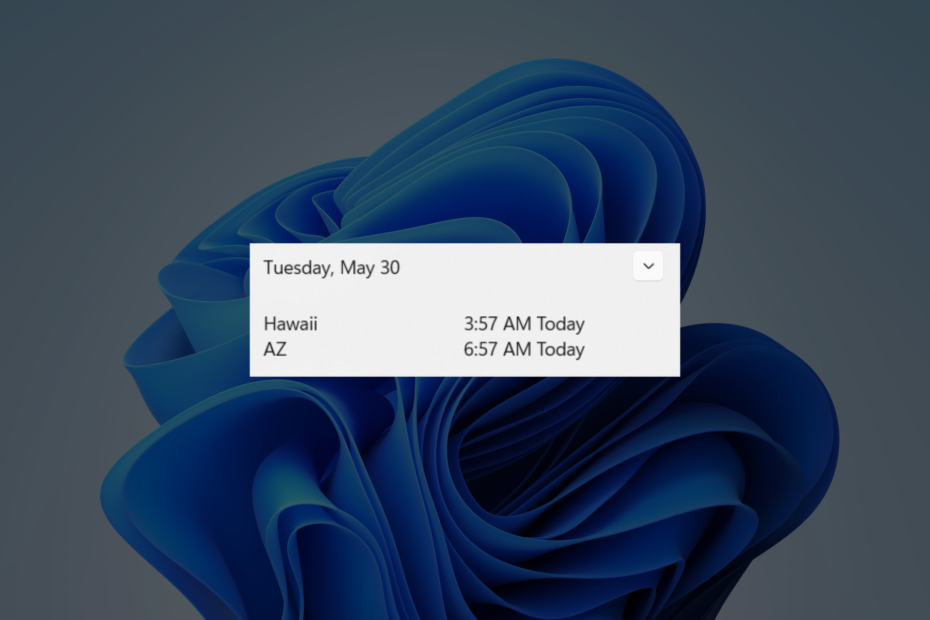
хИНСТАЛИРАЙТЕ КАТО КЛИКНЕТЕ ВЪРХУ ИЗТЕГЛЯНЕ НА ФАЙЛА
- Изтеглете Restoro PC Repair Tool който идва с патентовани технологии (наличен патент тук).
- Кликнете Започни сканиране за да намерите проблеми с Windows, които може да причиняват проблеми с компютъра.
- Кликнете Поправи всичко за отстраняване на проблеми, засягащи сигурността и производителността на вашия компютър.
- Restoro е изтеглен от 0 читатели този месец.
Има моменти, когато трябва да проверите колко е часът в други части на света, особено ако работите с хора, които живеят в различни страни. За щастие, Windows 11 има функция, която ви позволява да добавяте повече часовници към вашия работен плот.
Независимо дали управлявате международни проекти, планирате срещи или просто поддържате връзка с приятели и семейство по целия свят, Windows 11 прави по-лесно от всякога да останете синхронизирани. Отминаха дните на мислено изчисляване на часовите разлики или превключване между множество приложения за отчитане на времето. С тази функция Windows 11 предлага рационализирано решение за управление на времето по целия свят.
След като превключите, можете да видите допълнителни часовници, които се показват в горната част на вашия календар от лентата на задачите. Също така сте свободни да ги персонализирате, както искате – добавете емотикон на Айфеловата кула за Франция (GMT+2). Или флаг на Япония за Токио (GMT+9)? Това е твое решение.
С това просто ръководство ще можете да добавите повече часовници към работния плот на Windows 11.
Как да добавите още часовници към Windows 11
1. Отворете приложението Настройки.
2. Отидете на Време и език ➜ Време за среща.
3. Превъртете надолу и щракнете върху Допълнителни часовници.

4. Кликнете върху превключвателя, който казва Покажете този часовник за да се появи.
5. Изберете желаната часова зона и можете също да я преименувате с емотикони.
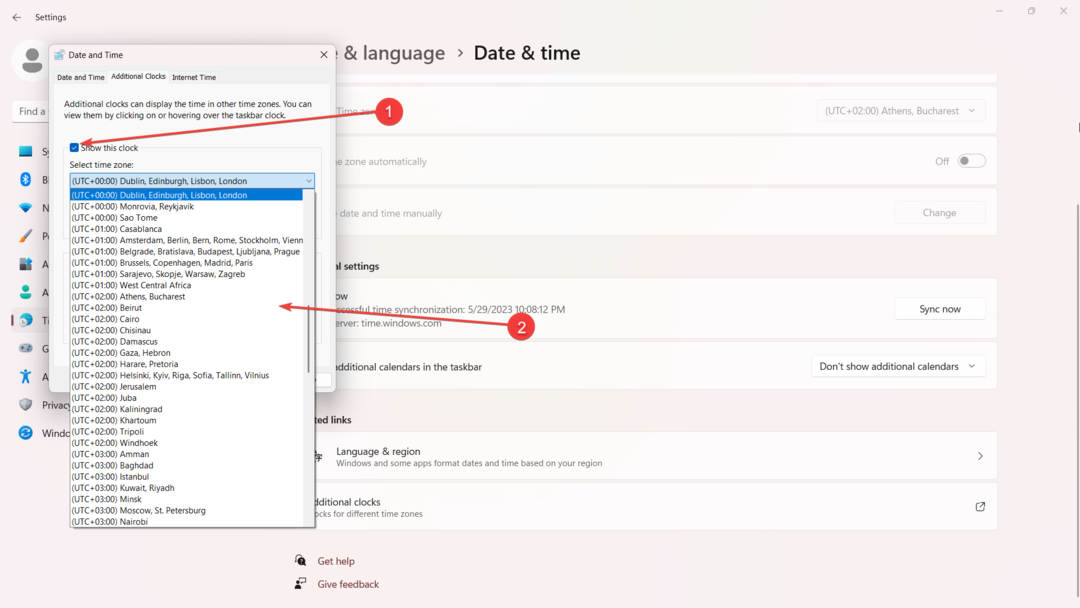
6. Кликнете Приложи и Добре.
Говорейки за това, има и функция, която ви позволява да показвате секунди на часовника си, която започна да се разпространява, започвайки от KB5023780 актуализация още през март 2023 г. Докладвахме и за други функции и корекции който дойде с актуализацията. Струва си да се провери.
Какво мислите за функцията за добавяне на повече часовници към Windows 11? Опитвали ли сте го? Уведомете ни в коментарите!
Все още имате проблеми? Коригирайте ги с този инструмент:
СПОНСОРИРАНА
Ако съветите по-горе не са разрешили проблема ви, вашият компютър може да има по-сериозни проблеми с Windows. Препоръчваме изтегляне на този инструмент за поправка на компютър (оценен като страхотен на TrustPilot.com), за да се справите лесно с тях. След инсталирането просто щракнете върху Започни сканиране и след това натиснете Поправи всичко.


